7.10. Utilisation de OCS Inventory
OCS Inventory est une solution d'inventaire automatisé et de télédistribution qui permet de:
- Connaître tous les périphériques connectés à votre réseau informatique
- Savoir quel logiciel ou composant matériel est installé sur un ordinateur
- Déployer des logiciels ou des scripts de configuration sur vos ordinateurs
Vous trouverez une description de l'architecture de cette solution à cette adresse: http://wiki.ocsinventory-ng.org/02.Newbie-documentation/OCS-Inventory-NG-Basics/
7.10.1. Console d'administration
Pour accéder à la console d'administration, vous devez saisir dans la fenêtre de votre navigateur : https://kwartz-server/ocsreports/
Le lien OCS Inventory dans le menu Réseau/Postes clients de KWARTZ~Control vous permet aussi d'accéder à cette console.
Remarque: L'accès à OCS Inventory est paramétrable dans le menu Services/Serveur Web de KWARTZ~Control. Par défaut, seul l'accès sur l'intranet sécurisé est autorisé.
Pour pouvoir accéder à la console d'administration, vous devez vous identifier. Par défaut, aucun utilisateur n'est défini et personne ne peut se connecter. Le lien OCS Inventory dans le menu Réseau/Postes clients de KWARTZ~Control vous permet de définir le compte administrateur de la console d'administration:
Une fois ce compte défini vous pouvez vous connecter à la console d'administration:
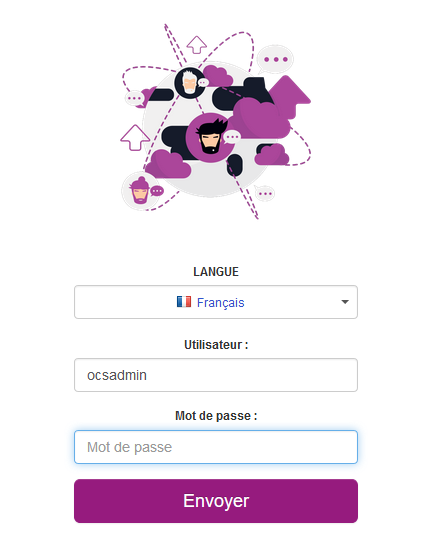
Vous accédez alors à la page d'accueil de la console:
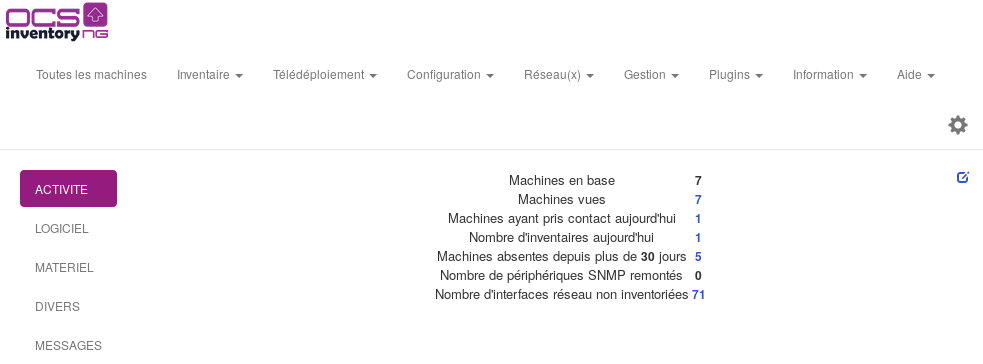
OCS Inventory dispose de sa propre base d'utilisateurs qui peut être gérée via le sous-menu : Configuration > utilisateurs
Un utilisateur peut être de différent type:
- Super Administrateurs : il aura la capacité de configurer tous les paramètres du produit. Une sorte de root.
- Administrateurs locaux : il aura la capacité de configurer tous les paramètres du produit que lui aura autorisé le super administrateur ou l'administrateur.
- Demandeurs télédéploiement : il aura la capacité de faire une demande de déploiement.
- Administrateurs : il aura la capacité de configurer tous les paramètres du produit que lui aura autorisé le super administrateur.
- RO : lecture seule, il aura la capacité de consulter les données sans pouvoir effectuer une action ou une modification.
Vous trouverez plus d'informations sur l'utilisation de la console d'administration à cette adresse http://wiki.ocsinventory-ng.org/#management-console-and-its-advanced-features
7.10.2. Inventaire
OCS Inventory NG utilise un agent, qui exécute l'inventaire sur les machines clientes, et un serveur de gestion, qui centralise les résultats d'inventaire, autorise leur affichage et la création des paquets de déploiement.
Les agents doivent être installés sur les machines clientes. Un outil de déploiement automatisé à travers un script de login pour les machines Windows est disponible. L'architecture OCS Inventory NG inclut aussi des fonctionnalités de mise à jour automatisée des agents, depuis le serveur de gestion.
7.10.3. Agent d'OCS Inventory
Vous trouverez dans le dossier P:\ocs\agent
- OCS-NG-Windows-Agent-Setup.exe, installe l'agent Windows, soit en tant que service Windows, soit en tant qu'application tierce.
7.10.3.1. Installation manuelle
Il suffit d'exécuter le programme d'installation sur le poste P:\ocs\agent\OCS-NG-Windows-Agent-Setup.exe
- La valeur par défaut de Server URL (http://ocsinventory-ng/ocsinventory) ne doit pas être modifiée.
- Décocher Validate certficates
- La valeur par défaut de Proxy type (None) ne doit pas être modifiée
- Cocher Immediatly launch inventory
7.10.3.2. L'outil Deployment Tool
Cet outil permet de déployer l'agent OCS Windows sans passer par le script d'ouverture de session, notamment pour les machines qui ne sont pas dans le domaine KWARTZ.
Pour installer cet outil, il suffit d'exécuter le programme P:\ocs\outils\OCSNG-Agent-Deploy-Tool-2.3/OCS-NG-Agent-Deployment-Tool-Setup.exe
Il faut aussi disposer de l'utilitaire gratuit Microsoft SysInternals PsExec URL:http://download.sysinternals.com/Files/PsTools.zip Cet outil peut être téléchargé depuis le lien OCS Inventory dans le menu Réseau/Postes clients de KWARTZ~Control. Vous le trouverez alors dans le dossier P:\\ocs\outils.
Lancer l'outil et :
- Cliquez sur le bouton Options de la fenêtre principale de l'Agent Deployment Tool pour afficher paramétrer le chemin de l'utilitaire PSExec.
- Cliquez sur le bouton Windows Agent pour démarrer le déploiement sur les ordinateurs équipés du système d'exploitation Windows.
- Sélectionnez les machines sur une plage d'adresse IP ou en utilisant leurs noms de machines avec la case Selected host
- Sélectionnez le fichier d'installation de l'agent Windows à installer à distance P:\ocs\agent\OCS-NG-Windows-Agent-Setup.exe dans Agent's service setup file
- Sélectionnez le certificat P:\ocs\cacert.pem (nécessaire pour la télédistribution) dans Other file(s) to copy
- Cocher Enable verbose log pour activer les logs sur les agents OCS Inventory (équivalent de l'option /DEBUG)
- Cocher Force inventory just after setup pour forcer le lancement de l'inventaire de l'agent après l'installation (faire attention à la charge du serveur OCS si on installe beaucoup de machines en même temps!)
- Entrer le nom d'utilisateur et le mot de passe qui va être utilisé pour réaliser l'installation de l'agent. Il faut que ce compte ait les droits administrateurs sur la machine comme winadmin
- Lancer le déploiement
Pour plus d'informations sur cet outil, voir http://wiki.ocsinventory-ng.org/07.OCS-Tools/OCS-Inventory-NG-Agent-Deployement-Tool/
7.10.3.3. Déploiement via le script d'ouverture de session
Cette méthode n'est plus supportée. Depuis la version 2.4, l'outil OcsLogon.exe n'est plus fourni.
Nous vous invitons à utiliser les autres méthodes de déploiement.
7.10.4. Découverte d'IP
La fonctionnalité de découverte IP permet à OCS Inventory NG de découvrir tous les matériels connectés au réseau (voir http://wiki.ocsinventory-ng.org/06.Network-Discovery-with-OCS-Inventory-NG/Using-IP-discovery-feature).
7.10.5. Documentation
Vous trouverez toutes les informations sur l'utilisation d'ocs-inventory à cette adresse : http://wiki.ocsinventory-ng.org/
7.10.6. Intégration avec GLPI
GLPI est une solution open-source de gestion de parc informatique et de helpdesk. Cette application Full Web permet de gérer l’ensemble de vos problématiques de gestion de parc informatique : de la gestion de l’inventaire des composantes matérielles ou logicielles d’un parc informatique à la gestion de l’assistance aux utilisateurs.
GLPI s'interface nativement avec l'outil d'inventaire OCSInventory NG. Cela permet de :
- créer automatiquement les matériels (Ordinateurs, imprimantes, écrans, etc)
- suivre les mises à jour des matériels
Voir http://www.glpi-project.org/wiki/doku.php?id=fr:config:ocsng
Les différentes étapes pour interfacer GLPI sont
- Activation du mode OCSNG
- Paramétrage du mode OCSNG
- Importation des données depuis la base d'OCS Inventory NG
Le lien OCS Inventory dans le menu Réseau/Postes clients de KWARTZ~Control vous fournit les informations de connexion de GLPI à la base de données d'OCS.
Vous devez également activer l'option TRACE_DELETED dans la configuration d'OCS pour un bon fonctionnement de cette intégration



